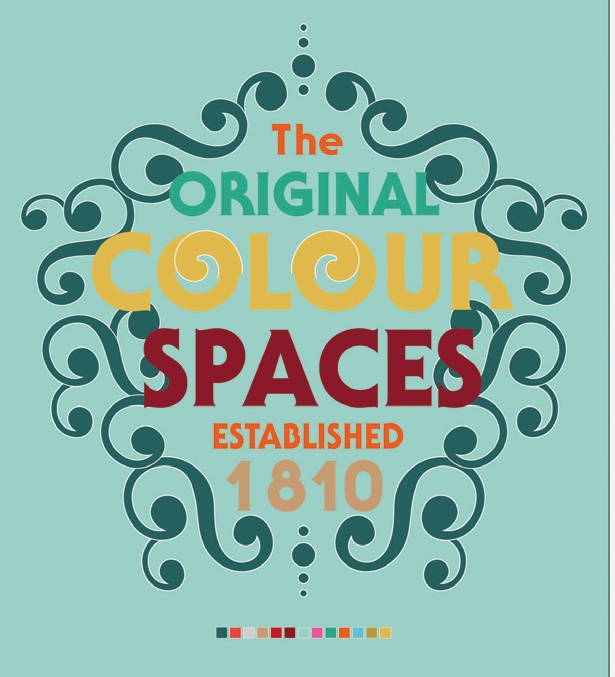萬盛學電腦網 >> 熱門軟件 >> 光影魔術手怎麼壓縮圖片 光影魔術手批量壓縮圖片教程
光影魔術手怎麼壓縮圖片 光影魔術手批量壓縮圖片教程
光影魔術手怎麼壓縮圖片?一些圖片尺寸和占內存很大,但在使用中不需要那麼大的尺寸和占內存量,那麼怎麼壓縮圖片來解決呢!綠茶小樂哥分享光影魔術手批量壓縮圖片教程,教大家使用光影魔術手快速大量的壓縮圖片吧!
光影魔術手批量壓縮圖片方法/步驟:
首先通過下載一個光影魔術手的軟件,把它安裝到自己的電腦上。安裝成功以後,啟動打開光影魔術手的軟件,點擊軟件界面左上角的”文件”——選擇“批處理”

在“批量自動處理”的界面窗口上,我們點擊上面的那個加號,選擇添加“縮放尺寸”的命令,等到命令動作添加到列表以後,點擊“完成”按鈕


給軟件指定的操作命令設置好了以後,我們可以開始添加照片了。點擊切換到那個“照片列表”的界面上,在底下點擊“增加”的按鈕
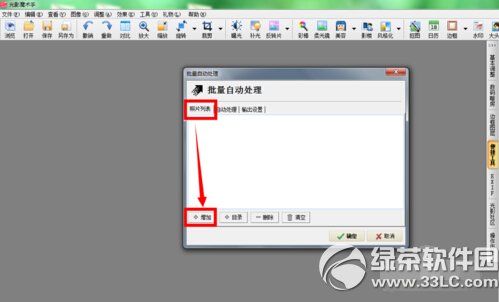
在彈出來一個選擇照片素材的窗口,把所有需要處理尺寸質量的照片全部選中打開,然後再確定
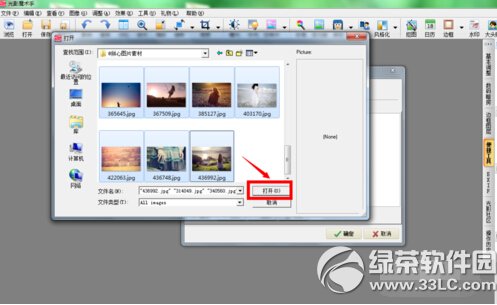
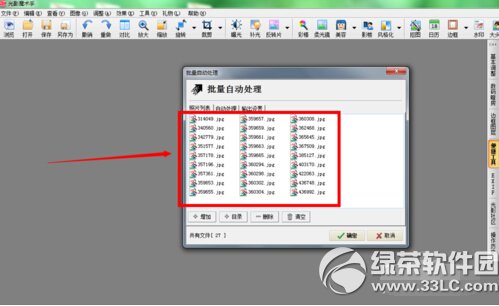
熱門軟件排行
軟件知識推薦
相關文章
圖片文章
copyright © 萬盛學電腦網 all rights reserved